.dmp文件怎么打开 电脑蓝屏dmp文件怎么查看
更新时间:2023-04-24 10:38:28作者:haoxt
许多用户经常会遇到电脑蓝屏故障,每次出现蓝屏问题的时候都会生成一个dmp日志文件,由于dmp是系统错误产生的文件,所以通过查看dmp就可以了解故障原因。许多用户还不懂.dmp文件怎么打开,所以本文小编就来和大家介绍电脑蓝屏dmp文件怎么查看的方法。
dmp文件打开方法如下:
1、右键点击此计算机,之后单击属性进入计算机系统视图的界面,也可以按Windows键+X,选择“系统”进入。
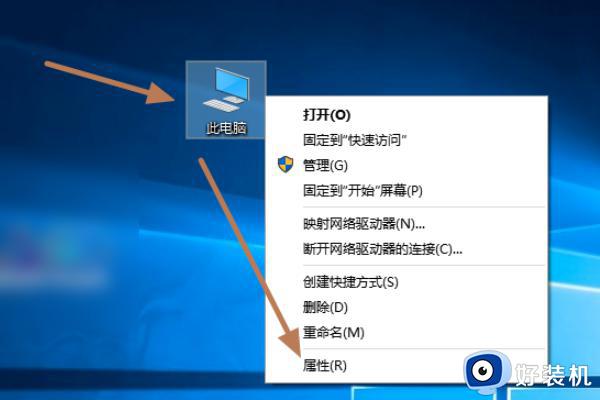
2、之后我们选择转到系统信息查看界面,然后单击左侧的“高级系统设置”。
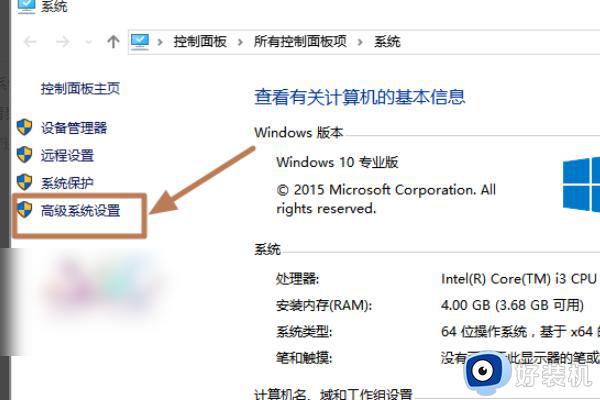
3、在“高级”选项卡上,单击“启动和恢复”项目中的“设置”。
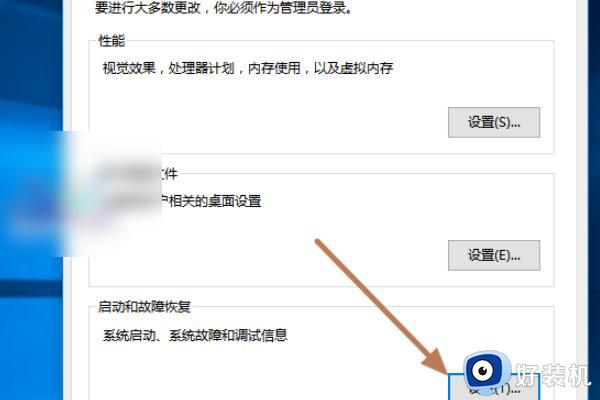
4、写下面的调试信息,可以设置转储文件选项,然后是转储文件DMP格式的文件保存路径。
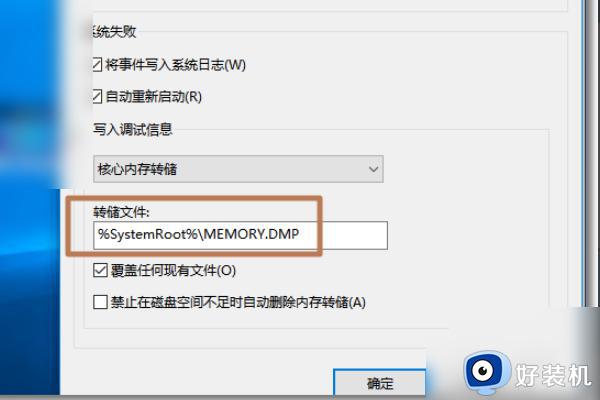
5、我们可以通过一个路径找到这个蓝屏错误DMP文件,例如在Windows 10系统C:\Windows上找到的MEMORY.DMP。
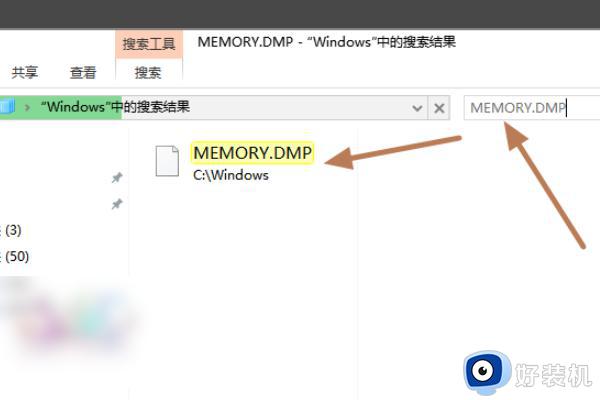
6、如果打开此DMP文件,则需要下载并安装调试工具。安装成功后,以管理员身份打开调试工具可执行文件windbg.exe。
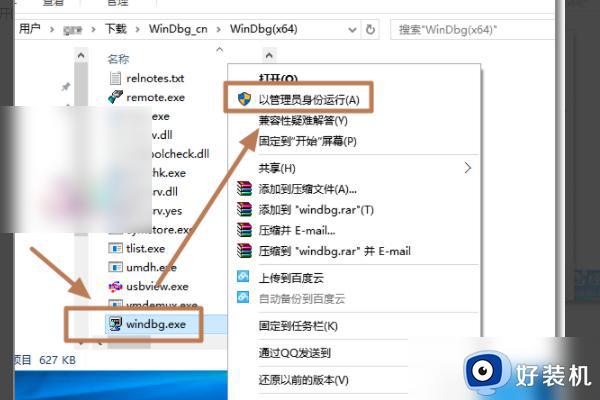
7、选择MEMORY.DMP打开后,您可以分析DMP文件内容的蓝屏。
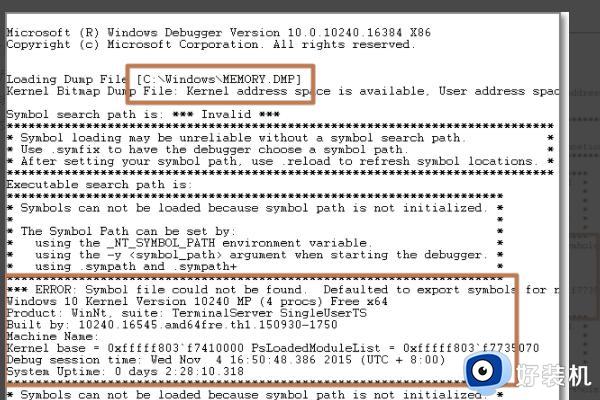
以上就是小编给大家带来的.dmp文件怎么打开的方法,如果你需要查看dmp蓝屏日志文件,就可以来学习下这个教程,希望对大家有帮助。
.dmp文件怎么打开 电脑蓝屏dmp文件怎么查看相关教程
- dmp是什么文件可以删除吗 c盘里面的dmp文件可以删除吗
- 电脑蓝屏3b怎么解决win7 电脑蓝屏提示3b的修复方法
- 蓝屏日志在哪里看 如何查看电脑蓝屏日志文件
- 问题事件名称bluescreen怎么解决 电脑bluescreen蓝屏解决方法
- 电脑蓝屏原因怎么查看 电脑蓝屏怎么查看是什么故障
- 由于在创建转储期间出错,创建转储文件失败蓝屏怎么办
- torrent文件怎么打开 torrent文件用什么打开
- md文件用什么软件打开 电脑查看md文件操作方法
- 为什么电脑打印就蓝屏 电脑一打印就蓝屏的原因和解决方法
- dwf电脑用哪个看图软件 电脑怎么查看dwf文件
- 无需下载直接登录qq怎么操作 在线登录qq不用下载的方法
- 百度网盘的文件怎么下载到电脑 百度网盘文件如何下载到电脑
- 电脑win键失灵怎么办 电脑win键失灵的恢复教程
- UC设置默认搜索引擎的方法 uc浏览器怎么设置默认搜索引擎
- 电脑垃圾清理一键搞定怎么操作 如何一键清理电脑垃圾文件夹
- 电脑屏幕蓝色光怎么调回去 电脑颜色失真偏蓝怎么调
电脑常见问题推荐
- 1 无需下载直接登录qq怎么操作 在线登录qq不用下载的方法
- 2 百度网盘的文件怎么下载到电脑 百度网盘文件如何下载到电脑
- 3 UC设置默认搜索引擎的方法 uc浏览器怎么设置默认搜索引擎
- 4 电脑屏幕截屏快捷键是哪个键 电脑上截屏快捷键是什么键
- 5 打印机共享0x0000011b错误怎么解决 打印机共享提示错误0x0000011b的解决教程
- 6 excel打开后是特别小的窗口怎么回事?excel打开时是小窗口如何解决
- 7 360热点资讯怎么关?360浏览器热点资讯的关闭教程
- 8 另一台电脑搜索不到共享打印机怎么办 别的电脑搜索不到共享打印机解决方法
- 9 windows update无法开启怎么办 windows update服务无法开启如何解决
- 10 windows update 80072efe无法更新什么情况 windowsupdate更新错误80072ee2如何解决
